Einführung
In diesem Dokument wird beschrieben, wie Sie überprüfen können, ob sich in einer Warteschlange legitime doppelte E-Mails befinden.
Voraussetzungen
Anforderungen
Cisco empfiehlt, die folgenden Themen zu kennen:
- Cisco WebEx Contact Center
- Multimedia-Kanäle (Chat und E-Mail)
Verwendete Komponenten
Hinweis: Dieses Dokument richtet sich an Kunden und Partner, die WebEx Contact Center in ihre Netzwerkinfrastruktur implementiert haben.
Problem
Manchmal wird eine E-Mail mehrmals abgefragt, was dazu führt, dass eine Quell-E-Mail zweimal in die Warteschlange eingeht.
Lösung
1. Identifizieren Sie die Warteschlangen, bei denen doppelte E-Mails vermutet werden.
2. Öffnen Sie die betreffende Warteschlange, indem Sie im MM-Monitor auf diese Warteschlange klicken.
3. Markieren Sie den gesamten Inhalt der Warteschlange, kopieren Sie ihn, und fügen Sie ihn direkt in eine Excel-Datei ein.
4. Daten müssen ein wenig bereinigt werden. Die erste Zeile kopiert gern über eine Spalte. Markieren Sie die erste Zeile, und fügen Sie sie wieder ein, sodass alle E-Mail-Adressen in derselben Spalte gespeichert sind.
5. Nachdem nun alle E-Mail-Adressen in derselben Spalte sind, markieren Sie die gesamte Spalte und kopieren Sie sie. Öffnen Sie dann ein neues Blatt und klicken Sie mit der linken Maustaste auf die Spalte A, und klicken Sie dann mit der rechten Maustaste auf > Werte einfügen. Dadurch werden Formatierungsprobleme behoben
6. Fügen Sie eine neue Zeile in Zeile 1 über die Daten ein, und geben Sie den Titel an, den die Adresse lautet.
7. Markieren Sie die gesamte Spalte erneut, und navigieren Sie in der oberen Menüleiste zu Einfügen > Pivot Table.
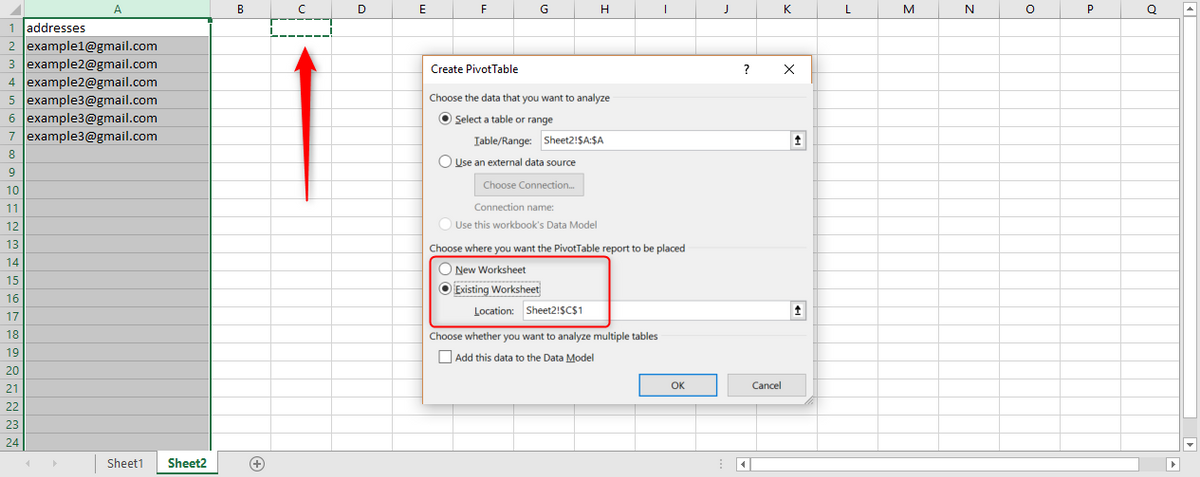
8. Wählen Sie, wie im Screenshot gezeigt, die Ausgabe dieser PivotTable aus, die in der vorhandenen Tabelle angezeigt werden soll, und wählen Sie einen Speicherort für die Ausgabe aus. C1 ist eine gute Option und klicken Sie auf OK.
9. Das Feld Pivot-Tabellenfelder für die Pivot-Tabelle wird erstellt. Ziehen Sie den Adresstitel auf die Felder Zeilen und Werte, wie im folgenden Screenshot gezeigt:
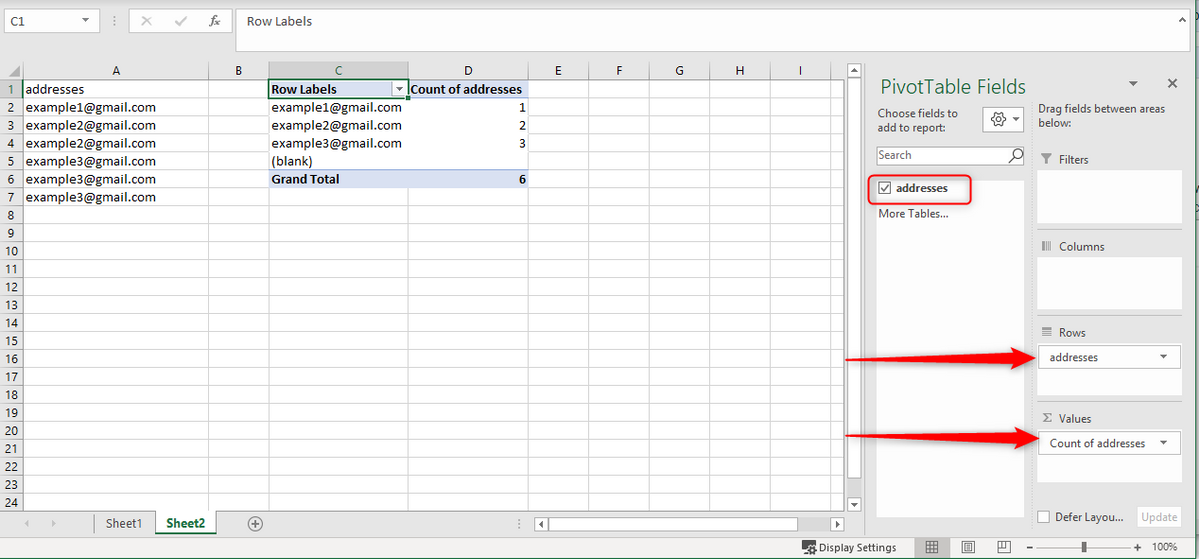
Dadurch wird eine Tabelle mit den E-Mail-Adressen aus der Spalte erstellt und die Anzahl der angezeigten E-Mail-Adressen angegeben.
10. Sortieren Sie diese Liste von der höchsten nach der niedrigsten. Klicken Sie mit der rechten Maustaste auf das erste Beispiel, und wählen Sie Sortierung wie unten gezeigt aus:
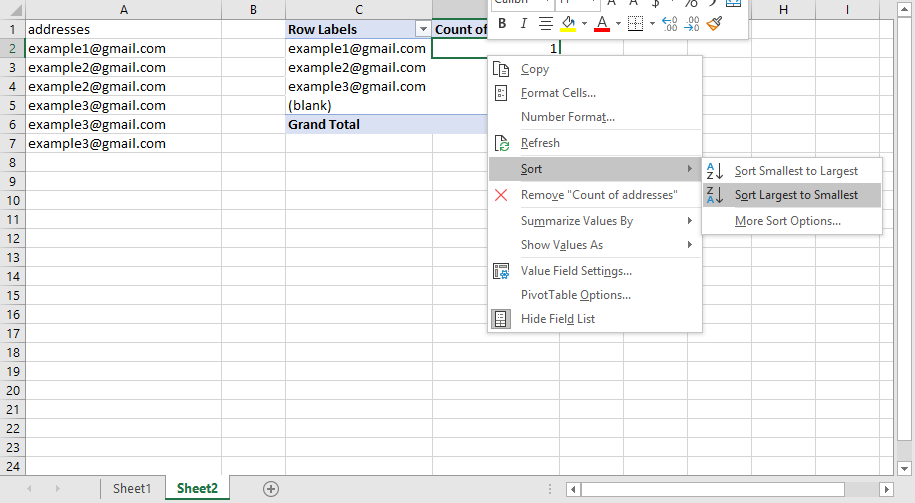
Dieser Ansatz beschleunigt die Bearbeitung von Hunderten von E-Mails in der Warteschlange.
11. Kopieren Sie jetzt die E-Mail-Adresse mit mehreren E-Mails, und fügen Sie diese Adresse in das Suchfeld für die Warteschlange in MM Monitor ein.
12. Um zu überprüfen, ob die E-Mail tatsächlich ein Duplikat ist, stellen Sie sicher, dass die Betreffenden UND der Text der E-Mails identisch sind. In der Warteschlange sehen Sie, dass die Themen identisch sind. Um zu überprüfen, ob der Text der E-Mails identisch ist, klicken Sie auf die einzelnen E-Mails, lesen Sie den oder die ersten Sätze und fahren Sie mit dem nächsten fort. Anhand dieser Überprüfung können wir feststellen, ob sie identisch sind.
13. Wenn es eine oder mehrere E-Mails gibt, die identisch zu sein scheinen, notieren Sie sich das Quell-Konto der E-Mail, und Sie müssen darauf zugreifen, um zu überprüfen, ob nur eine E-Mail vorhanden ist. In manchen Fällen werden E-Mails vom Absender zweimal versendet. Wenn zwei E-Mails vom Kunden zurückgesendet werden, die in der Warteschlange enthalten sein sollten, werden mehrere echte E-Mails desselben Absenders isoliert.
Es ist eine doppelte E-Mail nur, wenn sich im Quellkonto eine E-Mail und in der Warteschlange mindestens zwei befinden.
